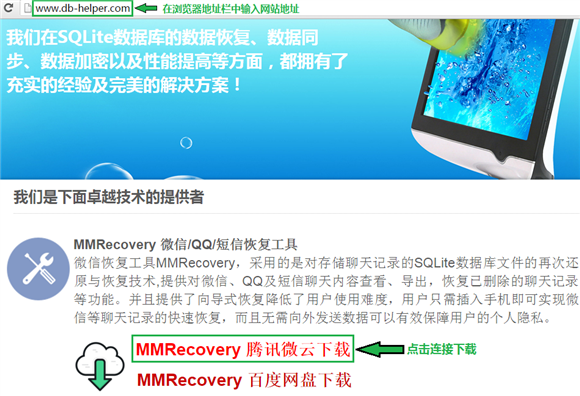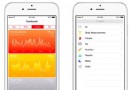PC專家分享:如何編輯pdf文件
在PDF文件的使用中,編輯pdf是一大難題,小伙伴們常常看著怎麼也無法撼動的PDF文件欲哭無淚。但其實編輯PDF文件是非常簡單的一件事,只是你沒有找到方法或是沒有找對方法。現在有很多不同類型的PDF文件編輯器,我們只要選擇一款實用方便的,如何編輯PDF文件的問題就可以迎刃而解。

對於PDF編輯器的選擇,小編給大家推薦幾款好用且操作簡單的PDF處理軟件:
a.迅捷PDF編輯器(http://bianji.xjpdf.com)。這是一款非常方便實用的PDF文件編輯軟件,支持一鍵段落編輯,可以隨意編輯PDF文件中的每一個項目,同時在安全上,軟件具備一鍵加密功能,讓用戶更加放心的使用。
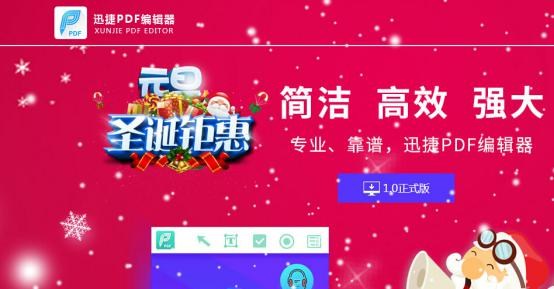
b.輕快PDF閱讀器(www.qingkuaipdf.com)。這是一款非常棒的PDF閱讀器,體積小巧、啟動迅速。軟件采用單頁模式及書本模式,多角度滿足用戶閱讀需求,同時還可以將PDF文件轉換成Word文件進行編輯。
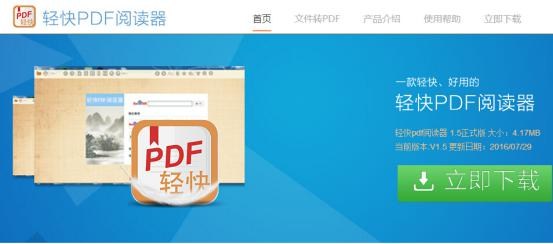
c.捷速PDF編輯器(www.pdfbianji.com)。專業的PDF編輯軟件,該軟件操作簡單易上手,用戶可任意編輯PDF文檔中的文本,圖像以及媒體文件,同時快速便捷的插入或刪除頁面。
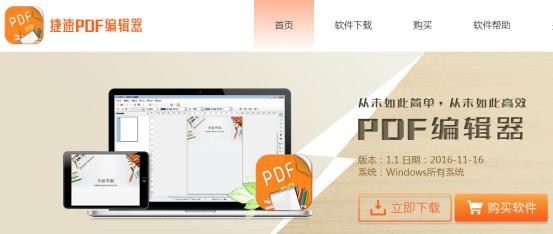
根據以上的介紹用戶可以選擇一款適合自己的PDF輔助軟件,幫助編輯PDF文件,下面我們以迅捷PDF編輯器為例,為大家講解如何編輯PDF文件的具體步驟:
1.到軟件官網下載安裝迅捷PDF編輯器,然後直接打開運行進入軟件的操作界面中,在軟件界面左上角點擊“文件”即可顯示下拉菜單列表,請選擇“打開”。
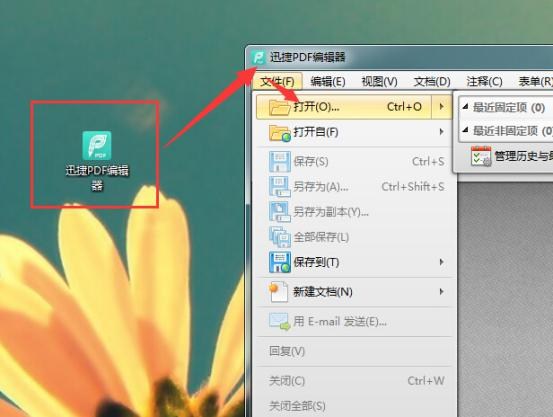
2.在彈出的“打開文件”對話框中,用鼠標選中要打開編輯的PDF文件,然後點擊“打開”按鈕打開該PDF文件。
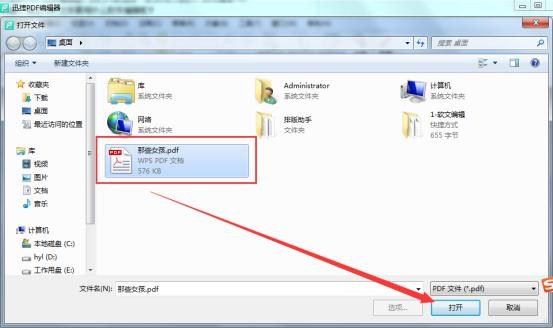
3.文件打開後,我們就可以查看到PDF文件的內容了,想要編輯PDF文件,請點擊軟件頂部的“編輯內容”功能鍵,然後用戶隨意點擊PDF文件中的任意內容會發現,PDF文件中的文字、圖片等都可以移動、修改了。
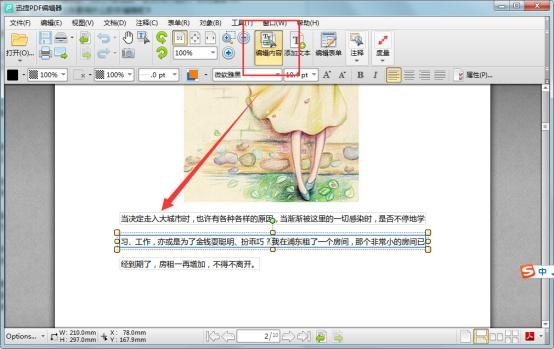
4.修改了想要修改的內容後,同樣點擊“文件”按鈕,在下拉菜單中選擇“另存為”,然後在彈出的對話框中選擇編輯後的PDF文件的儲存位置,點擊“保存”儲存文件即可。
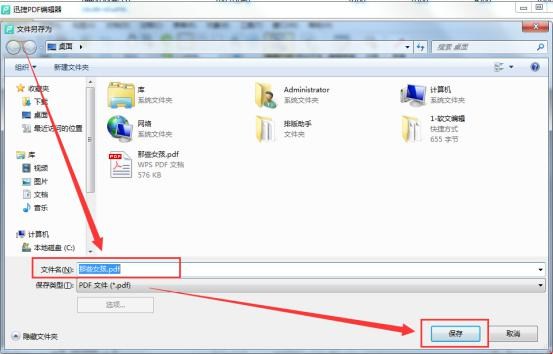
注:該PDF文件編輯方法僅限於普通PDF文件,如果PDF文件是由圖片組成,那麼請使用捷速OCR文字識別軟件進行相關編輯工作。
- 應用Xcode為iOS運用項目創立PCH文件的辦法及運用示例
- 百度地圖PC端斷定用戶能否在配送規模內
- xcode加載pch文件
- PrefixHeader.pch file not found 以及 Xcode 中如何添加pch文件
- 從蘋果官網下載運營商配置ipcc小技巧[圖]
- 蘋果6微信聊天記錄刪除了怎麼恢復?專家來幫忙[多圖]
- 升級iOS9.3後,iPad Pro距離PC更近一步
- PP助手電腦版(PP助手PC版)使用功能簡介
- iTunes 11在PC上更新APP 教程
- iphone中Safari支持PC同步
- 如何安裝PP助手PC版
- FlipControlCenter定義iOS 7控制中心
- FlipControlCenter控制中心插件安裝教程
- iOS7越獄後安裝PC端IPA補丁教程
- 讓iTunes也能夠刷運營商ipcc文件